Hem > Utskrift > Skriva ut från din dator (Windows) > Skriva ut ett dokument (Windows)
Skriva ut ett dokument (Windows)
Om du ändrar skrivarinställningarna i en app kommer ändringarna endast att påverka det dokument som skrivs ut från den appen.
- Dubbelsidig utskrift kan vara standardinställningen beroende på modellen. För enkelsidig utskrift, inaktivera inställningen för dubbelsidig utskrift i skrivardrivrutinen.
- För att ändra skrivarinställningarna för alla Windows appar måste du konfigurera egenskaperna för skrivardrivrutinerna.
Mer information

 Närliggande information:Ändra inställningar för standardutskrift (Windows)
Närliggande information:Ändra inställningar för standardutskrift (Windows)
- Välj utskriftskommandot från ditt program.
- Välj namnet på din modell och klicka sedan på skrivarens egenskaperna eller egenskapsknappen.Fönstret för skrivardrivrutinen visas.
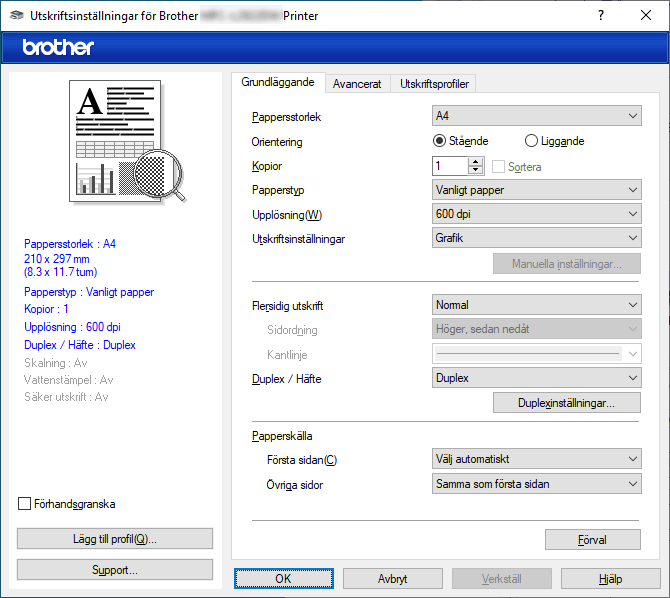
- Se till så att du fyllt på rätt pappersformat i pappersfacket.
- Klicka på rullgardinsmenyn Pappersstorlek och välj sedan ditt pappersformat.
- I fältet Orientering välj du antingen Stående eller Liggande för att ange utskriftens orientering.

Om programmet innehåller en liknande inställning rekommenderar vid att du anger orienteringen i programmet.
- Skriv det antal kopior (1–999) du vill ha i fältet Kopior.
- Klicka på rullgardinsmenyn Papperstyp och välj sedan vilken papperstyp du använder.
- Klicka på rullgardinsmenyn Flersidig utskrift och välj de alternativ som önskas om du vill skriva ut flera sidor av ditt dokument på ett pappersark eller skriva ut en sida av ditt dokument på flera ark.
- Klicka på rullgardinsmenyn Duplex / Häfte och välj det alternativ du önskar.
- Ändra vid behov andra skrivarinställningar.
- Klicka på OK.
- Slutför utskriften.
Var den här sidan till din hjälp?



